 當前位置:
首頁 /
應用 /
生活服務 /
應用詳情
當前位置:
首頁 /
應用 /
生活服務 /
應用詳情

應用截圖

應用介紹
做題遮擋器App堪稱一款極為實用的屏幕遮擋輔助工具。這款App功能豐富,不僅具備屏幕遮擋功能,還涵蓋圖片拼接、圖片裁剪、圖片編輯以及隨機數生成等。各式各樣的小工具隨時可供在線使用,能夠滿足用戶在眾多不同場景下的多樣化需求,讓大家都能輕松找到自己所需功能,在線使用便捷無比。
做題遮擋器:https://www.sheluo.top/
做題遮擋器App怎么使用
1.打開做題遮擋器App,點擊應用圖標打開做題遮擋器App
2. 挑選照片或者自行拍攝,點擊首頁下方的【照相機】按鍵,進入拍照狀態,再點擊【黃色圓圈】即可完成拍攝。
3.點擊左下角的【照片】按鈕,進入本地圖庫,選擇需要編輯的圖片
4. 挑選或拍攝好照片后,點擊【使用遮擋器】按鈕,從眾多貼紙遮擋器中選擇一款,將你希望遮住的部位遮擋起來。
5.調整遮擋條的屬性,如顏色、透明度、是否可移動等
6.編輯完成后,點擊【確定】按鈕,進入發布頁面
7.用戶還可以選擇直接保存圖片到本地,或分享到社交媒體等平臺
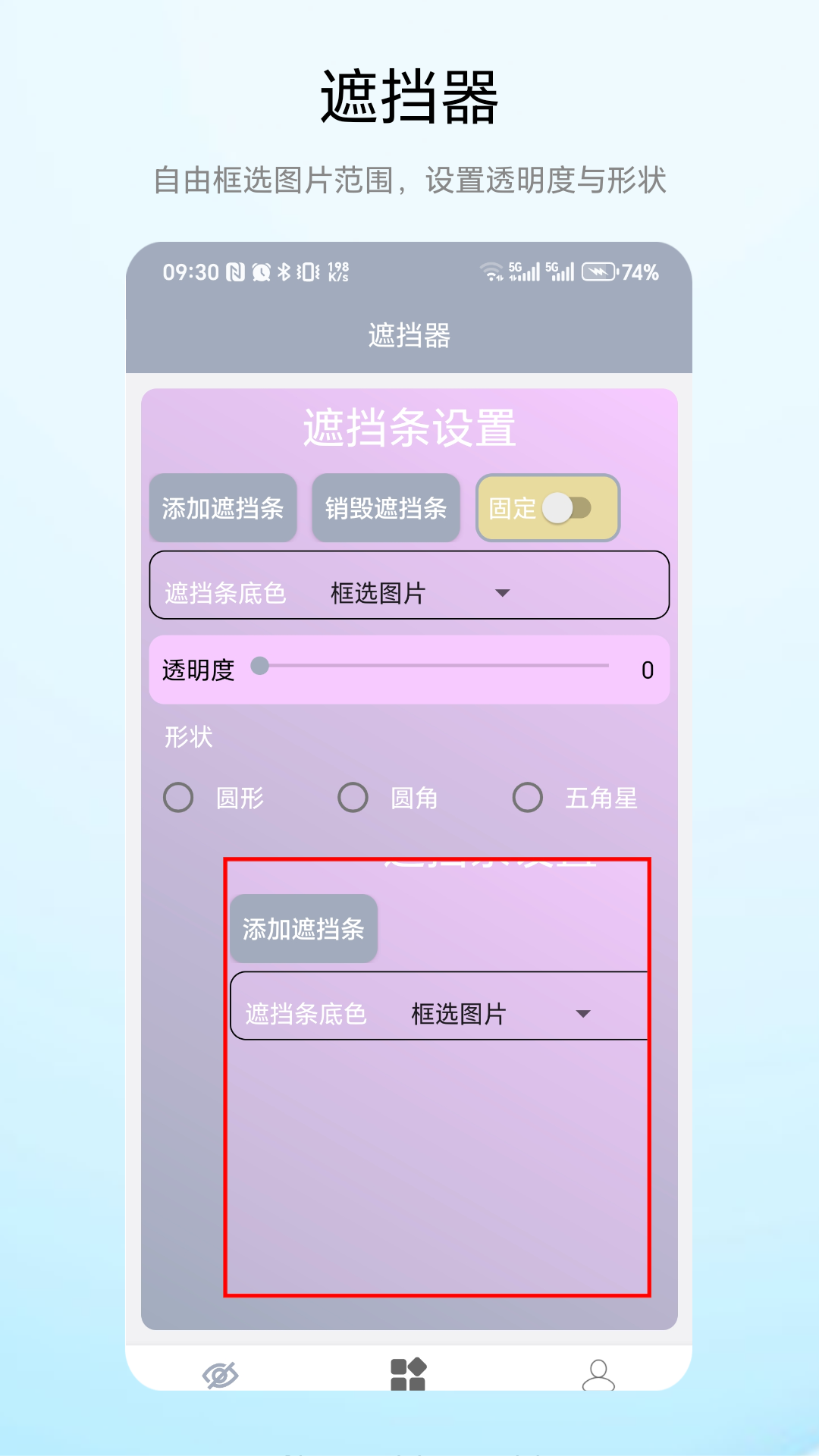
做題遮擋器軟件怎么編輯圖片
1. 開啟做題遮擋器App,進入小工具界面,便能瞧見豐富的圖片編輯功能。
2.圖片拼接:將多張圖片拼接成一張長圖,方便用戶查看和分享
3.圖片裁剪:對圖片進行裁剪,去除不需要的部分
4. 圖片編輯功能:配備豐富多樣的圖片編輯工具,像濾鏡、貼紙、文字添加等,全方位滿足用戶在圖片編輯方面的多元化需求。
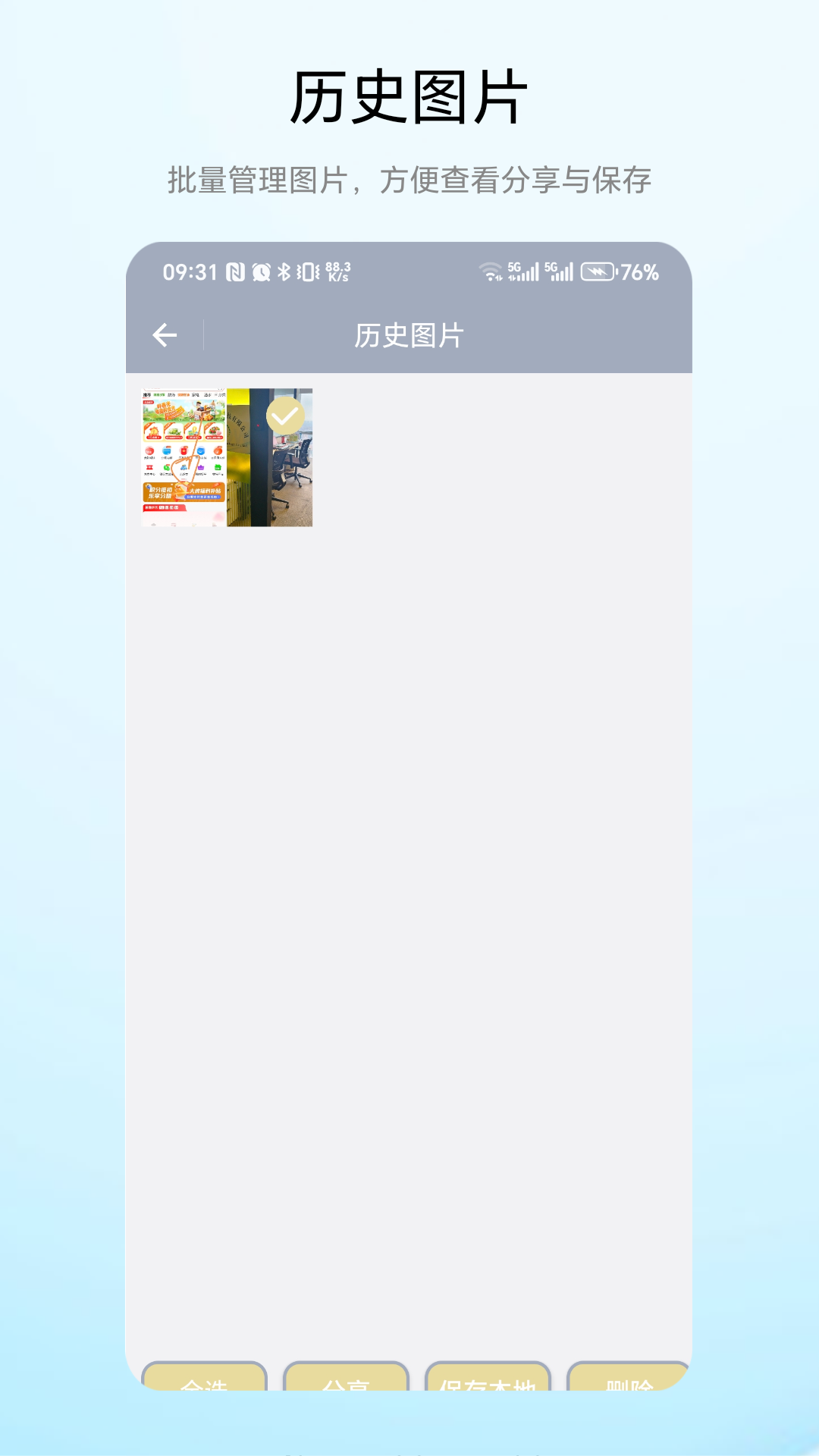
做題遮擋器軟件怎么生成隨機數
1.打開做題遮擋器App,點擊進入小工具頁面,點擊隨機數
2. 確定隨機數的生成范圍,點擊“開始”便會進行隨機操作,點擊“結束”按鈕可隨時終止。
3.生成的隨機數,適用于需要隨機抽題、隨機分組等場景
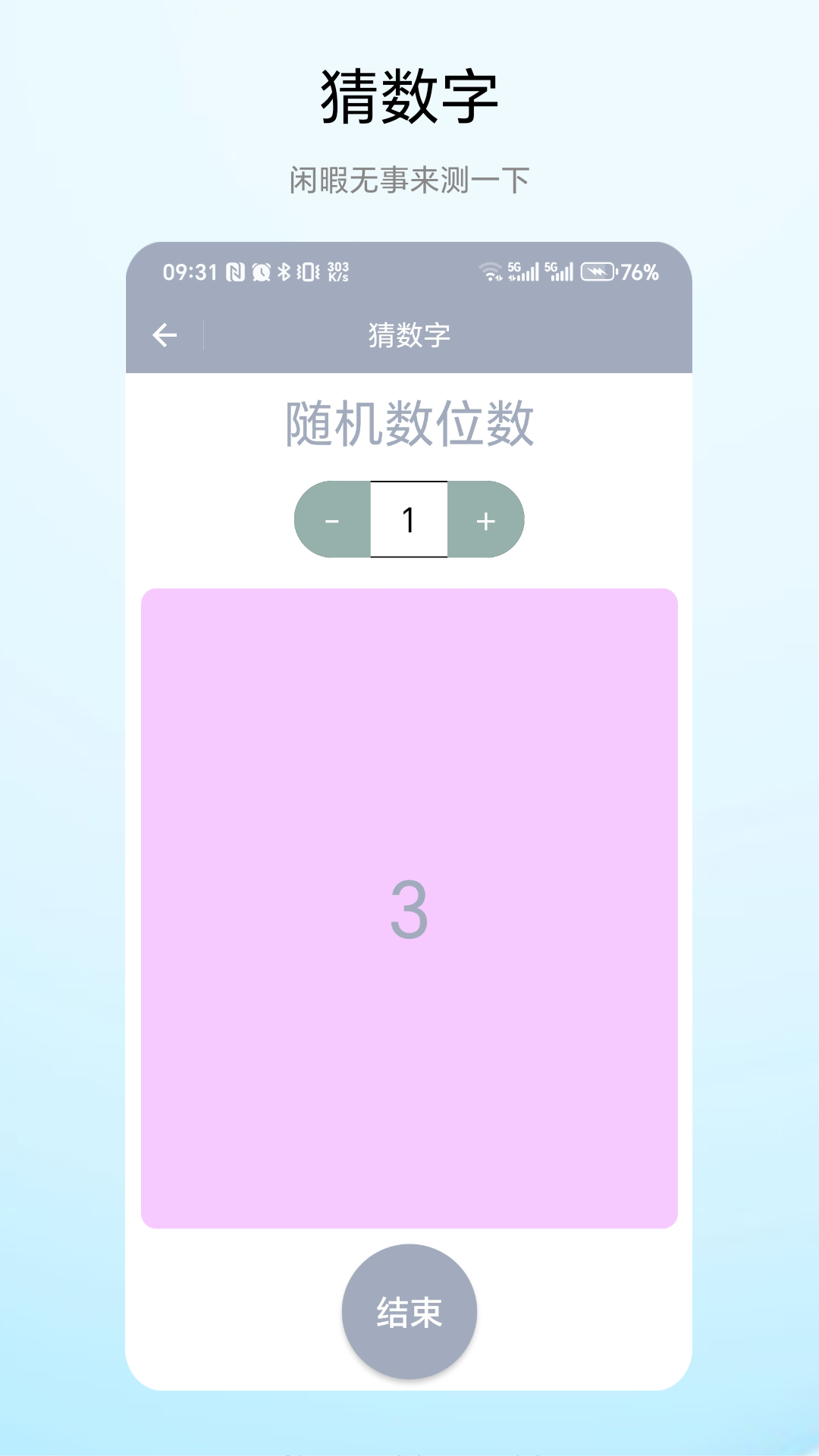
做題遮擋器軟件常見問題與解決方法
1.遮擋條不透明:
解決辦法:進入編輯頁面后,找到遮擋條的屬性設置區域,通過調節透明度滑塊,讓遮擋條呈現透明狀態。
2.無法保存圖片:
解決方法:
①檢查應用的存儲權限是否開啟
②嘗試重新啟動應用,再次保存圖片
3.遮擋條位置不準確:
解決方法:在編輯頁面,長按遮擋條,拖動到準確的位置
做題遮擋器更新內容
v1.0.1
1. 能夠支持框選范圍,以及對指定顏色、圖片等進行遮擋器展示。用戶可一次性添加多個遮擋器,同時對其規格與透明度進行設置。此外,在設置中還設有自動摳圖功能,當添加人像圖片時,系統能夠自動將人像摳取出來。
2. 小工具具備圖片編輯拼接與裁剪功能,能滿足基礎的圖片編輯需求。同時,它還支持批量管理歷史圖片,有助于提升效率。

專題下載

府聲fm是一款非常火爆熱門的小說聽書app,這款app用戶們可以免費的聽書呢,其中的各種資源都十分的豐富哦,今天小編就為用戶們帶來這款府聲fm版本合集,喜歡的用戶快來下載吧!





